كيفية عرض عدد العناصر غير المقروءة بما في ذلك المجلدات الفرعية في Outlook؟
كما نعلم، في Outlook يشير الرقم بجانب اسم المجلد في لوحة التنقل إلى عدد العناصر غير المقروءة الموجودة في هذا المجلد كما هو موضح في لقطة الشاشة على اليمين. ومع ذلك، فإن هذا الرقم لا يشمل عدد العناصر غير المقروءة في المجلدات الفرعية. أحيانًا تحتاج فقط إلى معرفة العدد الإجمالي للعناصر غير المقروءة بما في ذلك المجلدات الفرعية، فكيف؟ جرب الطريقة التالية:
عرض عدد العناصر غير المقروءة بما في ذلك المجلدات الفرعية باستخدام ميزة مجلد البحث
عرض عدد العناصر غير المقروءة بما في ذلك المجلدات الفرعية باستخدام أدوات Kutools لـ Outlook

عرض عدد العناصر غير المقروءة بما في ذلك المجلدات الفرعية في Outlook
سترشدك هذه الطريقة لإنشاء مجلد بحث لجمع جميع العناصر غير المقروءة من المجلد المحدد والمجلدات الفرعية الخاصة به، ثم عرض العدد الإجمالي للعناصر غير المقروءة في مجلد البحث في Outlook.
١. حدد المجلد الذي ستحدد فيه عدد العناصر غير المقروءة بما في ذلك المجلدات الفرعية، وانقر فوق "مجلد" > "مجلد بحث جديد".

٢. في مجلد البحث الجديد، انقر لتحديد خيار "إنشاء مجلد بحث مخصص"، واضغط على زر "اختيار".

٣. في مربع الحوار "مجلد البحث المخصص" الذي يفتح، اكتب اسمًا لهذا المجلد الجديد في مربع "الاسم".

٤. انقر فوق زر "المعايير" لفتح مربع الحوار "معايير مجلد البحث"، ثم انتقل إلى علامة التبويب "خيارات إضافية"، وحدد الخيار "فقط العناصر التي تكون"، واختر "غير مقروءة" من القائمة المنسدلة على اليمين، واضغط على زر "موافق".
٥. الآن تعود إلى مربع الحوار "مجلد البحث المخصص". انقر فوق زر "استعراض" لفتح مربع الحوار "اختر المجلد(ات)"؛ حدد المجلد المطلوب وخيار "بحث في المجلدات الفرعية"، واضغط على زر "موافق".

٦. انقر فوق زر "موافق" > "موافق" لحفظ الإعدادات.
الآن تم إضافة مجلد البحث الجديد في لوحة التنقل، والرقم بجانب مجلد البحث يشير إلى العدد الإجمالي للعناصر غير المقروءة في المجلد المحدد والمجلدات الفرعية الخاصة به.

عرض عدد العناصر غير المقروءة بما في ذلك المجلدات الفرعية باستخدام أدوات Kutools لـ Outlook
إذا كان لديك "أدوات Kutools لـ Outlook" مثبتة، يمكنك استخدام ميزة "الإحصائيات" لعرض العدد الإجمالي للعناصر غير المقروءة عبر جميع المجلدات المحددة في Outlook بسرعة. بالإضافة إلى ذلك، يتيح لك تصدير تقرير الإحصائيات لتحليله بشكل أكبر.
قل وداعًا لعدم كفاءة Outlook! تجعل أدوات Kutools لـ Outlook معالجة البريد الإلكتروني الدُفعية أسهل - الآن مع ميزات مجانية مدعومة بالذكاء الاصطناعي! قم بتنزيل أدوات Kutools لـ Outlook الآن!!
الخطوة ١. قم بتنزيل وتثبيت أدوات Kutools لـ Outlook، افتح Outlook وانقر فوق "Kutools Plus" > "الإحصائيات".
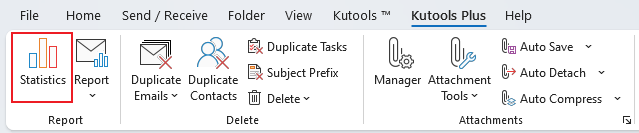
الخطوة ٢. في مربع الحوار "الإحصائيات"، حدد المجلدات، ثم حدد الفترة الزمنية. انقر فوق "موافق".
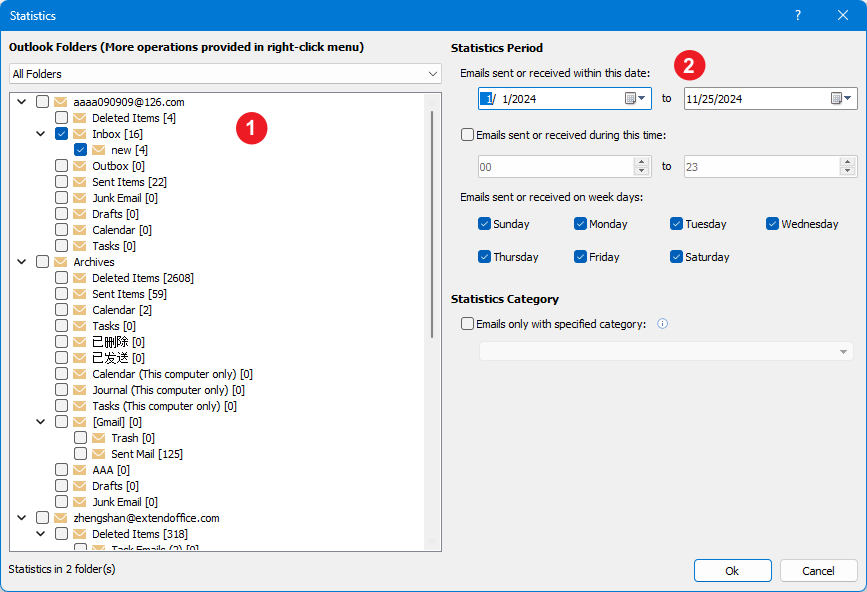
الخطوة ٣. إذا لم يتم تحديد أي مجلدات مرسلة، سيظهر مربع حوار يسأل ما إذا كنت تريد تحديد مجلد العناصر المرسلة. انقر فوق "نعم" لتحديد مجلد العناصر المرسلة، أو انقر فوق "لا" للحفاظ على التحديد الحالي.
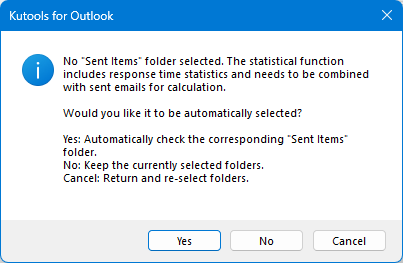
الآن تم سرد العدد الإجمالي للعناصر غير المقروءة في المجلدات المحددة.
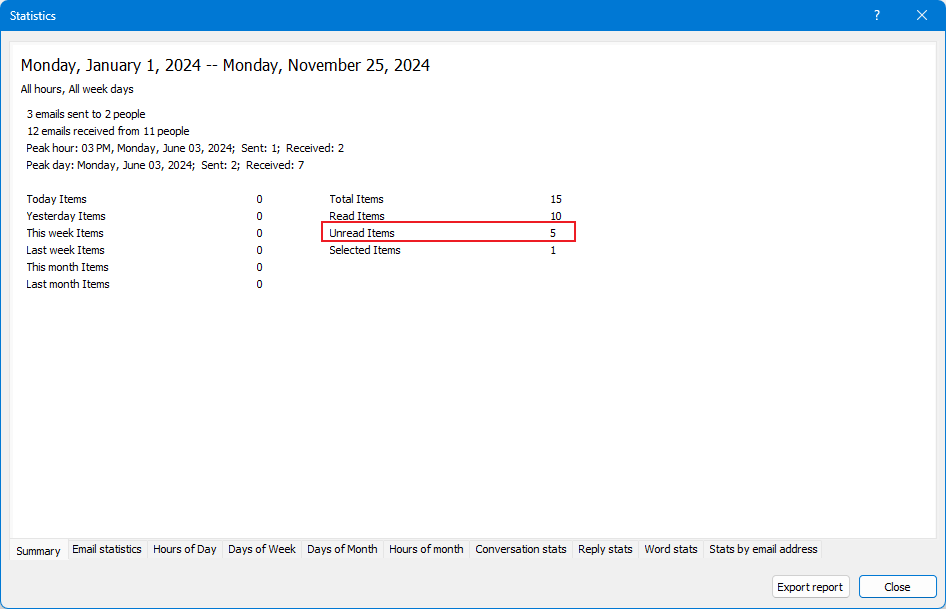
بالإضافة إلى ذلك، يمكنك عرض إحصائيات مفصلة أخرى للمجلدات المحددة. انقر فوق زر "تصدير التقرير" لحفظ الإحصائيات كملف Excel لتحليلها بشكل أكبر.
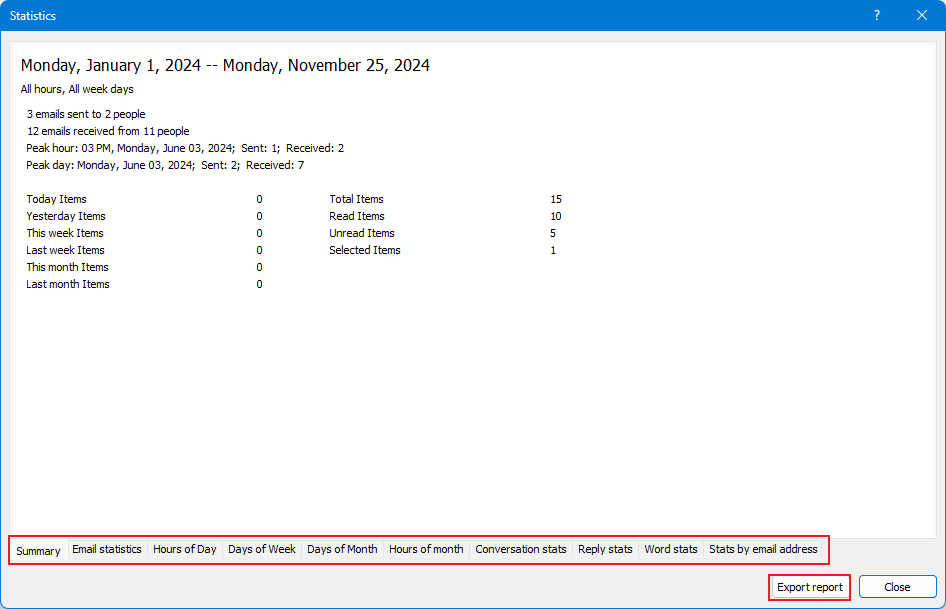
عرض توضيحي: حساب/عرض عدد العناصر غير المقروءة بما في ذلك المجلدات الفرعية في Outlook
استكشف تبويب Kutools / Kutools Plus في هذا الفيديو – مليء بالميزات القوية، بما في ذلك أدوات الذكاء الاصطناعي المجانية! جرّب جميع الميزات مجانًا لمدة 30 يومًا دون أي قيود.
مقالات ذات صلة
حساب العدد الإجمالي للعناصر (رسائل البريد الإلكتروني) في جميع المجلدات في Outlook
حساب العدد الإجمالي لنتائج البحث في Outlook
حساب عدد رسائل البريد الإلكتروني حسب الموضوع في Outlook
حساب العدد الإجمالي للمرفقات في الرسائل الإلكترونية المختارة في Outlook
حساب عدد المستلمين في حقول إلى، نسخة إلى، ونسخة مخفية إلى في Outlook
أفضل أدوات تعزيز الإنتاجية في المكتب
خبر عاجل: Kutools لـ Outlook يطلق إصدارًا مجانيًا!
جرب الإصدار الجديد كليًا من Kutools لـ Outlook مع أكثر من100 ميزة مذهلة! انقر لتنزيل الآن!
📧 أتمتة البريد الإلكتروني: الرد التلقائي (متوفر لـ POP وIMAP) / جدولة إرسال البريد الإلكتروني / نسخة تلقائية/مخفية بناءً على القاعدة عند إرسال البريد / التحويل التلقائي (قاعدة متقدمة) / إضافة التحية تلقائيًا / تقسيم تلقائي لرسائل البريد الإلكتروني متعددة المستلمين إلى رسائل فردية ...
📨 إدارة البريد الإلكتروني: استدعاء البريد الإلكتروني / حظر رسائل التصيد بناءً على الموضوعات أو أخرى / حذف البريد الإلكتروني المكرر / البحث المتقدم / تنظيم المجلدات ...
📁 إعدادات المرفقات الاحترافية: حفظ دفعة / فصل دفعة / ضغط دفعة / حفظ تلقائي / تفصيل تلقائي / ضغط تلقائي ...
🌟 جمالية الواجهة: 😊 المزيد من الرموز التعبيرية الجميلة والرائعة / تذكيرك عند وصول رسائل البريد الهامة / تصغير Outlook بدلًا من الإغلاق ...
👍 ميزات بنقرة واحدة: الرد على الجميع مع المرفقات / البريد الإلكتروني المضاد للتصيد / 🕘 عرض المنطقة الزمنية للمرسل ...
👩🏼🤝👩🏻 جهات الاتصال والتقويم: إضافة دفعة لجهات الاتصال من البريد الإلكتروني المحدد / تقسيم مجموعة جهات الاتصال إلى مجموعات فردية / إزالة تذكير عيد الميلاد ...
استخدم Kutools بلغتك المفضلة – يدعم الإنجليزية والإسبانية والألمانية والفرنسية والصينية وأكثر من40 لغة أخرى!
افتح Kutools لـ Outlook فورًا بنقرة واحدة. لا تنتظر، قم بالتنزيل الآن وارتقِ بإنتاجيتك!


🚀 تنزيل بنقرة واحدة — احصل على جميع إضافات Office
موصى به بقوة: Kutools لـ Office (خمسة في واحد)
بنقرة واحدة يمكنك تنزيل خمسة برامج تثبيت مرة واحدة — Kutools لـ Excel وOutlook وWord وPowerPoint وOffice Tab Pro. انقر لتنزيل الآن!
- ✅ سهولة بنقرة واحدة: قم بتنزيل جميع حزم التثبيت الخمسة دفعة واحدة.
- 🚀 جاهز لأي مهمة في Office: ثبّت الإضافات التي تحتاجها وقتما تشاء.
- 🧰 يتضمن: Kutools لـ Excel / Kutools لـ Outlook / Kutools لـ Word / Office Tab Pro / Kutools لـ PowerPoint